Современные технологии позволяют нам удобно пользоваться Интернетом без проводов. Wi-Fi позволяет подключаться к сети в любом месте и в любое время. Нет необходимости тащить за собой кабели - все, что нужно, это Wi-Fi-соединение и устройство для подключения.
Настройка Wi-Fi может показаться сложной задачей для тех, кто не имеет опыта в работе с сетевыми устройствами. Однако, с помощью нескольких простых шагов вы сможете настроить интернет без лишних проводов. В этой статье мы рассмотрим, как настроить Wi-Fi и избежать ошибок.
Сначала нужно сконфигурировать маршрутизатор (роутер) - устройство, ответственное за распределение сигнала Wi-Fi и передачу данных между вашим устройством и интернет-провайдером. Для этого зайдите в веб-интерфейс роутера через браузер, используя IP-адрес, логин и пароль. Эта информация обычно указана на задней панели устройства или в инструкции.
Выбор технологии

На рынке существует несколько основных технологий беспроводного интернета, каждая из которых имеет свои преимущества и недостатки.
Wi-Fi - наиболее распространенная технология, которая позволяет подключить несколько устройств к одной точке доступа. Однако, радиус действия Wi-Fi ограничен, и сигнал могут ослаблять стены и другие преграды. Также Wi-Fi подвержен помехам от других беспроводных устройств и может быть уязвим к взлому.
4G/LTE - технология мобильного интернета, которая использует сотовую связь. 4G/LTE обеспечивает высокую скорость и стабильное соединение, однако требует наличие 4G сигнала в районе установки. Также, пользование 4G/LTE связью может быть ограничено определенными тарифами операторов связи.
Оптоволокно - одна из самых быстрых технологий с высокой пропускной способностью, не подверженная электромагнитным помехам и с низкой задержкой. Но установка оптоволокна может быть дорогостоящей и требует специального оборудования.
Каждая технология имеет свои особенности, поэтому рекомендуется обратиться к специалистам или провайдерам интернет-услуг для выбора подходящей технологии, учитывая местоположение и требования к скорости интернета.
Подготовка оборудования

Прежде чем настраивать интернет без проводов, нужно подготовить несколько компонентов. Вот список необходимого оборудования:
- Беспроводной маршрутизатор
- Модем для широкополосного доступа к интернету
- Сетевой кабель для подключения модема к маршрутизатору
- Компьютер или ноутбук
- Устройство Wi-Fi (например, смартфон, планшет или ноутбук) для подключения к беспроводной сети
Убедитесь, что все компоненты находятся в исправном состоянии и правильно подключены перед началом настройки. Если у вас возникнут проблемы с оборудованием, обратитесь в службу поддержки вашего интернет-провайдера или производителя оборудования.
Настройка беспроводного роутера

1. Подключите роутер к источнику питания и компьютеру с помощью Ethernet-кабеля.
2. Откройте веб-браузер и введите IP-адрес роутера в адресную строку. Обычно адрес указан на корпусе роутера и выглядит как "192.168.0.1" или "192.168.1.1".
3. Введите логин и пароль для доступа к настройкам роутера. Эти данные также указаны на корпусе роутера или в документации.
4. Перейдите в раздел "Настройки Wi-Fi" или "Wireless Settings".
5. Включите беспроводной режим и задайте имя (SSID) для своей Wi-Fi сети.
6. Задайте пароль для своей Wi-Fi сети, чтобы защитить ее от несанкционированного доступа.
7. Настройте другие параметры беспроводной сети, такие как тип шифрования и режим работы.
8. Сохраните изменения и перезапустите роутер.
После этих шагов ваш беспроводной роутер будет настроен и готов к использованию. Теперь вы сможете подключиться к нему с любого устройства с поддержкой Wi-Fi и наслаждаться беспроводным доступом к интернету.
Подключение к провайдеру
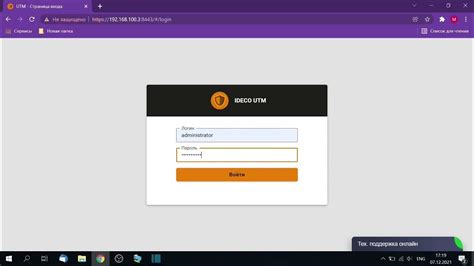
1. Проверьте наличие доступных провайдеров интернета в вашем регионе.
2. Выберите подходящего провайдера, учитывая цену, скорость и качество услуг.
3. Свяжитесь с выбранным провайдером и запросите подключение.
4. Провайдер предоставит необходимые документы и инструкции. Ознакомьтесь с условиями и следуйте инструкциям.
5. Разместите роутер или модем в удобном для вас месте и подключите к сети.
6. Подключите компьютер к роутеру по проводной или беспроводной связи.
7. Введите учетные данные, предоставленные провайдером.
8. Завершите процесс подключения, следуя инструкциям.
Теперь вы готовы пользоваться интернетом без проводов!
Настройка сети и защита данных

Для подключения к интернету без проводов необходимо правильно настроить сеть на вашем устройстве. Сначала установите и настройте маршрутизатор (роутер), чтобы создать локальную сеть. Это обычно делается через веб-интерфейс роутера, к которому можно получить доступ через браузер.
Важным шагом является выбор уникального имени сети (SSID) и установка защищенного пароля. Это поможет предотвратить несанкционированный доступ к вашей сети и обеспечить защиту ваших данных.
Выбирая SSID, рекомендуется использовать уникальное имя, которое не будет раскрывать информацию о вашей личности или местонахождении. Избегайте стандартных и распространенных имен сетей, чтобы не дать возможность злоумышленникам взломать вашу сеть.
Защитите свою сеть, установив сложный пароль из букв, цифр и символов. Избегайте простых паролей типа "password" или "123456". Надежный пароль - первый шаг к безопасности данных.
Дополнительно можно использовать шифрование данных, например, WPA2, чтобы защитить передаваемую информацию от несанкционированного доступа. Настройку шифрования можно выполнить через веб-интерфейс роутера.
Не забудьте регулярно обновлять прошивку роутера после настройки сети и защиты данных. Производители выпускают обновления для улучшения безопасности. Установите обновления, чтобы быть защищенным от новых угроз и уязвимостей.
Настройка сети и защита данных - это важные шаги для обеспечения безопасности вашей беспроводной сети. Следуйте указанным рекомендациям, чтобы защитить свои данные и уверенно пользоваться интернетом.
Проверка скорости и качества интернета

Прежде чем настроить беспроводное подключение к интернету, важно проверить его скорость и качество. Это позволит определить, насколько стабильно работает ваше соединение и достаточно ли оно быстро для выполнения ваших задач.
Для проведения проверки скорости и качества интернет-соединения существует множество бесплатных онлайн-сервисов. Один из самых популярных – Speedtest.net. С его помощью вы сможете определить исходную и приемлемую скорость загрузки и скачивания данных.
Для проверки просто откройте браузер и введите адрес Speedtest.net. Нажмите "Начать тест" и дождитесь результатов. Узнайте скорость загрузки, скачивания и пинг.
Если скорость низкая или пинг высокий, обратитесь к провайдеру. Он поможет исправить проблему.
Результаты могут меняться в разное время суток. Для точности проводите несколько тестов.
Проверка скорости и качества интернета является важным этапом настройки беспроводного соединения. Она поможет вам определить, насколько эффективно работает ваше подключение и позволит вовремя выявить и устранить возможные проблемы.
Решение типичных проблем и ошибок
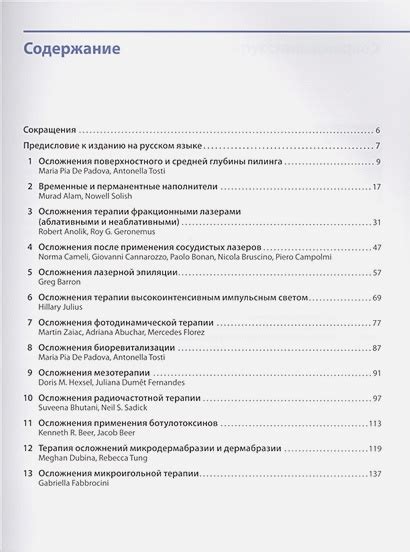
При настройке интернета без проводов возникают некоторые типичные проблемы, которые можно решить следующим образом:
1. Отсутствие доступных сетей Wi-Fi: Если ваш компьютер или устройство не видят доступных Wi-Fi сетей, проверьте, включен ли Wi-Fi адаптер. Убедитесь, что вы находитесь в зоне покрытия Wi-Fi сети, и проверьте настройки маршрутизатора.
2. Плохое соединение Wi-Fi: Приблизьтесь к маршрутизатору для усиления сигнала Wi-Fi. Или установите устройство Wi-Fi адаптера на более высокой высоте.
3. Забытый пароль Wi-Fi: Сбросьте настройки маршрутизатора или измените пароль через панель управления. Подключитесь к маршрутизатору через проводное соединение.
4. Низкая скорость интернета: Проверьте количество подключенных устройств к Wi-Fi сети. Выключите ненужные устройства. Проверьте настройки маршрутизатора и проведите тест скорости.
5. Неполадки в маршрутизаторе: Если у вас проблема с маршрутизатором, попробуйте перезагрузить его. Иногда это помочь восстановить работу сети. Если перезагрузка не помогла, проверьте, есть ли обновления прошивки маршрутизатора, и обновите ее.
Следуя этим рекомендациям, можно успешно настроить интернет без проводов и избежать проблем.